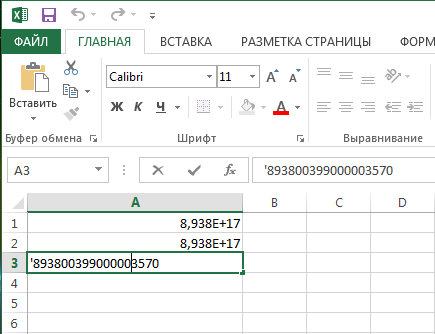Zaokrąglanie liczb na Microsoft Excel

- 4145
- 680
- Klara Kopeć
Microsoft Excel Editor jest szeroko stosowany do wykonywania różnych obliczeń. W zależności od rodzaju zadania, przed którymi stoi użytkownik, zarówno warunki zadania, jak i wymagania dotyczące wyniku są zmieniane. Jak wiecie, wykonywanie obliczeń, bardzo często, uzyskane są wartości ułamkowe, nie -kissowane, co jest dobre w niektórych przypadkach, aw innych, wręcz przeciwnie, jest to niewygodne. W tym artykule szczegółowo zastanowimy się, jak zaokrąglić lub usunąć zaokrąglanie liczb w programie Excel. Rozejrzyjmy to. Iść!

Do usuwania wartości ułamkowych używane są specjalne wzory
Nie wszyscy użytkownicy wiedzą o istnieniu specjalnej funkcji zaokrąglania w programie Excel. Zdarza się, że niektóre z nich błędnie akceptują format wartości, to znaczy wyświetlana liczba znaków po celu, do zaokrąglania. Dalej w artykule dowiemy się, co i jak wszystko się robi.
Na początek zauważamy, że funkcja „format liczby” jest używany w przypadkach, w których typ liczby musi być wygodny do odczytu. Kliknij prawym przyciskiem myszy i wybierz element „Format komórki” na liście. Na karcie „Numerical” ustaw liczbę widocznych znaków w odpowiednim polu.
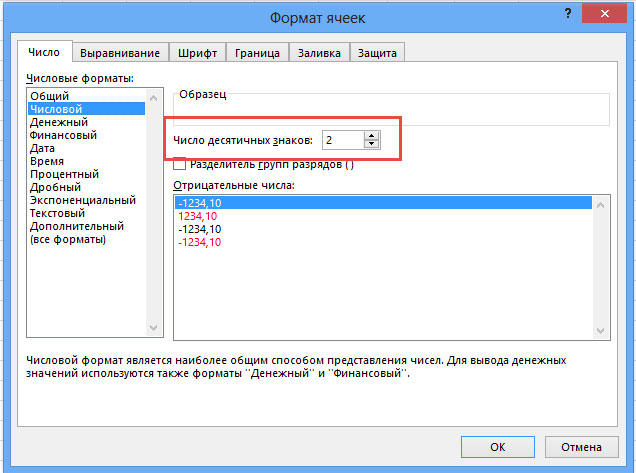
Ale Excel ma osobną funkcję, która umożliwia prawdziwe zaokrąglanie zgodnie z regułami matematycznymi. W tym celu będziesz musiał pracować z polem dla formuł. Na przykład musisz zaokrąglić wartość zawartą w komórce za pomocą adresu A2, aby tylko jeden znak pozostał po dziesiętnym. W takim przypadku funkcja będzie miała ten typ (bez cudzysłowy): „= okrągły (a2; 1)”.

Zasada jest prosta i jasna. Zamiast adresu komórki możesz natychmiast wskazać samą liczbę. Są przypadki, w których istnieje potrzeba zaokrąglenia do tysięcy, milionów i innych. Na przykład, jeśli chcesz zrobić od 233123 - 233000. Jak być w tym przypadku? Zasada tutaj jest taka sama, jak opisano powyżej, z różnicą, że liczba odpowiedzialna za liczbę sekcji, które muszą zostać zaokrąglone, musi być napisana znakiem „-” (minus). Wygląda na to: "= Round (233123; -3)". W rezultacie otrzymasz numer 233000.
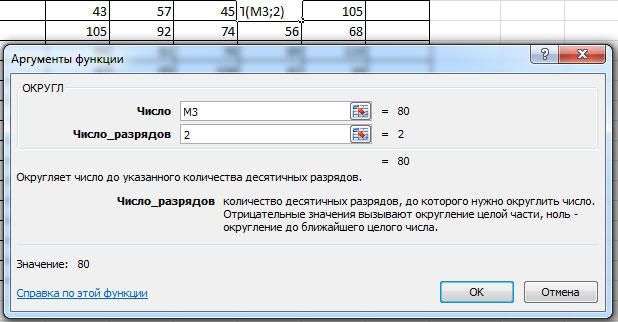
Jeśli potrzebujesz zaokrąglić liczbę w mniejszym lub w większym kierunku (z wyłączeniem bliżej), użyj funkcji „RoundWniz” i „Roundwav -top”. Wywołaj okno „Epistence funkcji”. W pozycji „kategorii” wybierz „Mathematical”, a na poniższej liście znajdziesz „Roundwniz” i „Rundw”.
Kolejny program Excel ma bardzo przydatną funkcję „przechodzącą”. Jej pomysł polega na tym, że pozwala ci zaokrąglić wymagane rozładowanie i mnogość. Zasada jest taka sama jak w poprzednich przypadkach, tylko zamiast liczby sekcji wskazana jest liczba, dla której kończy się wynik.
Najnowsze wersje programu implementują funkcje „Okrv.Mat „i„ okrvniz.MATA". Mogą być przydatne, jeśli musisz wymusić zaokrąglanie w dowolnym kierunku z wskazaną dokładnością.
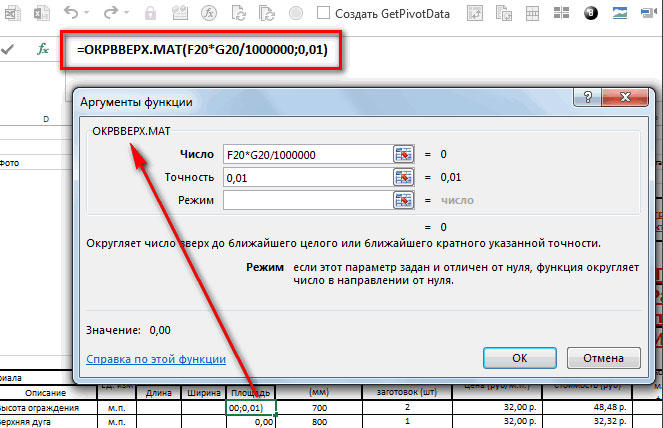
Jako opcję możesz rozwiązać problem przy użyciu funkcji „całej”, której zasada polega na tym, że część ułamkowa jest po prostu odrzucona, zaokrąglając.
Czasami program automatycznie zaokrągla uzyskane wartości. Nie będzie to działać, aby to wyłączyć, ale możesz poprawić sytuację za pomocą przycisku „Zwiększ” ”. Kliknij go, aż wartość nabywa potrzebna.
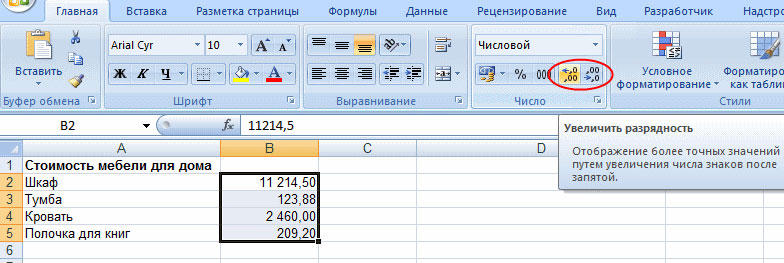
Teraz, gdy rozumiesz, jak zaokrąglić numer, łatwiej będzie wykonać wiele zadań w programie. Ponadto umiejętności te pomogą w rozwiązywaniu codziennych problemów związanych z obliczeniami.
Jeśli Excel okrąży długie liczby
Jeśli wstawisz długą liczbę z więcej niż 15 kategorii do komórki numerycznej, Excel go zaokrąglą i wyda coś całkowicie nieodpowiedniego. Na przykład liczba 893800399000003570 wyświetli się w formie 8.938e+17, a jeśli go klikniesz, pokaże go jako 893800399000003000. Tutaj widzimy utratę trzech ostatnich kategorii, co jest całkowicie niedopuszczalne.
Możesz rozwiązać problem, jeśli zmienisz format komórki lub kolumny z numerycznego na tekst. Wówczas wstawiona liczba zrzutów nie zostanie przekształcona. Możesz również wstawić go do komórki numerycznej, jeśli używasz jednego znaku cytatu przed liczbą.
Jednak podczas konwersji takich małych rekordów, wyróżnia wszystkie kategorie ponownie ponad 15. Dlatego ta metoda jest odpowiednia tylko do reprezentowania dużych liczb w tabeli, a do obliczeń nadal należy je przekształcić za pomocą strat. Nie możesz nic zrobić - Excel jest tak zorganizowany, a 15 zrzutów to jego maksymalna dokładność, z którą można nagrywać liczby w tabeli.
Napisz w komentarzach, czy artykuł był dla Ciebie przydatny, i nadal poprawia umiejętności pracy w Microsoft Excel.